Passaggi per risolvere l’errore Normaliz.dll mancante su Windows 11

Un certo numero di utenti ha segnalato di aver riscontrato l’errore “Normaliz.dll not found” quando il file Unicode Normalization DLL è perso o danneggiato. Questo errore può verificarsi anche a causa di file di sistema corrotti o se il file DLL non è stato registrato correttamente.
La prima cosa da fare è verificare che il sistema operativo Windows sia completamente aggiornato. Inoltre, controlla il Cestino per assicurarti che la DLL non sia stata eliminata accidentalmente ed esegui una scansione anti-malware utilizzando un’applicazione antivirus affidabile.
Quali misure posso adottare per risolvere l’errore Normaliz.dll non trovato?
1. Reinstallare l’applicazione in questione
- Premere Windows+ Iper accedere al menu Impostazioni .
- Seleziona App , quindi fai clic su App installate .
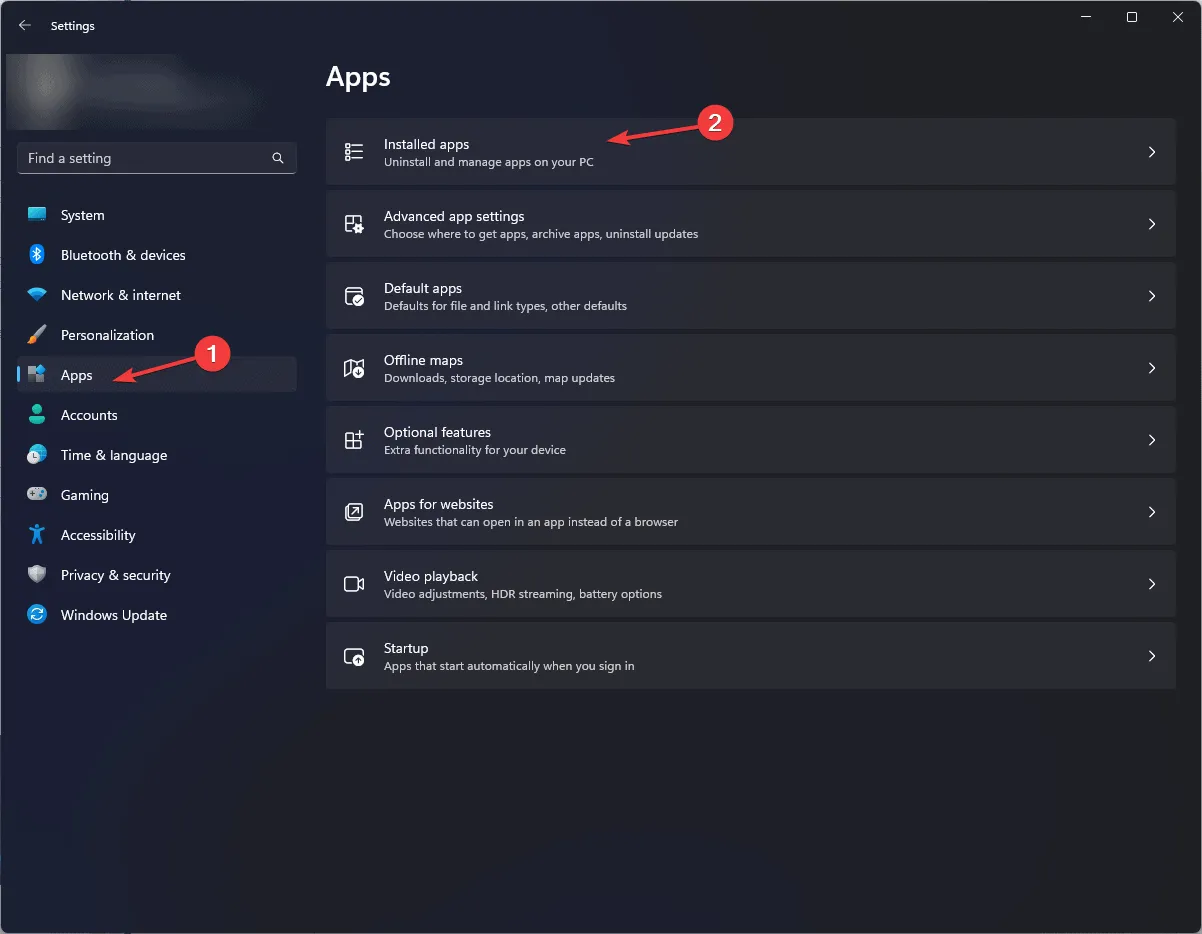
- Trova l’app problematica dall’elenco, fai clic sul menu a tre punti e seleziona Disinstalla .
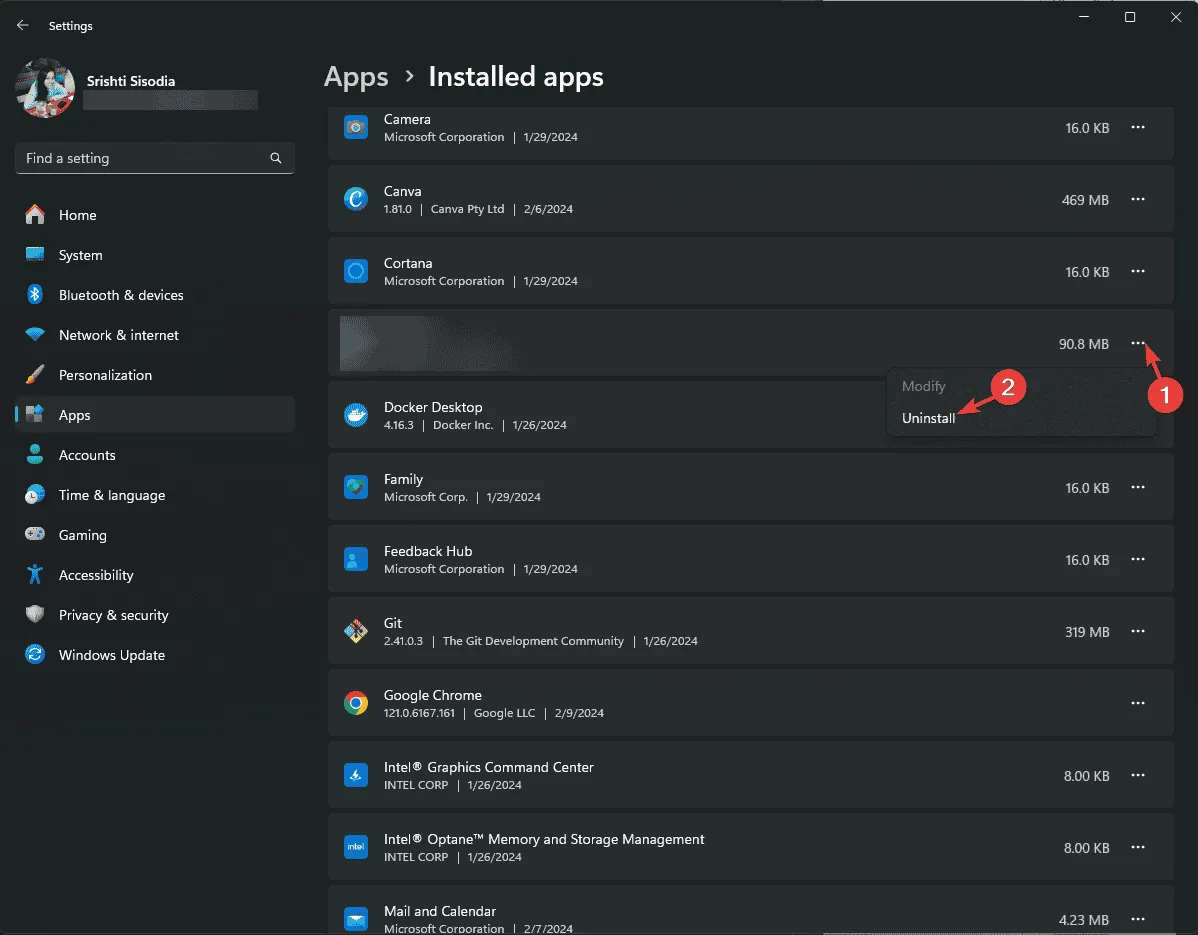
- Confermare cliccando su Disinstalla nella finestra successiva.
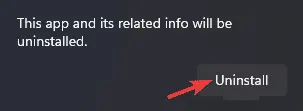
- Una volta completata la disinstallazione, visita il sito Web ufficiale dell’applicazione o il Microsoft Store per scaricarla nuovamente.
- Seguire le istruzioni per completare il processo di installazione.
2. Installa uno strumento di riparazione DLL
Se disponi di un altro computer che esegue la stessa versione di Windows, puoi trasferire il file DLL da questo percorso: C:\Windows\System32\ e incollarlo nella stessa directory sul computer interessato.
Poiché Normaliz.dll è essenziale per il funzionamento di Windows e fa parte dei suoi file di sistema, è consigliabile utilizzare uno strumento di correzione DLL di terze parti. Scarica e installa tale strumento, quindi eseguilo per aiutare a prevenire futuri errori correlati a DLL.
3. Registrare nuovamente il file DLL
- Premere il Windowstasto, immettere cmd nella barra di ricerca e selezionare “Esegui come amministratore” per aprire il Prompt dei comandi con autorizzazioni elevate.
- Per registrare nuovamente normaliz.dll , copia e incolla il seguente comando e premi Enter:
regsvr32 normaliz.dll - Quando richiesto, fare clic su OK e riavviare il computer per applicare le modifiche.
Questo metodo ti aiuterà a risolvere l’ errore normaliz.dll mancante se il file è già disponibile sul tuo dispositivo.
4. Eseguire scansioni SFC e DISM
- Premere il Windows tasto, digitare cmd e fare clic su “Esegui come amministratore” per avviare il prompt dei comandi con diritti di amministratore.
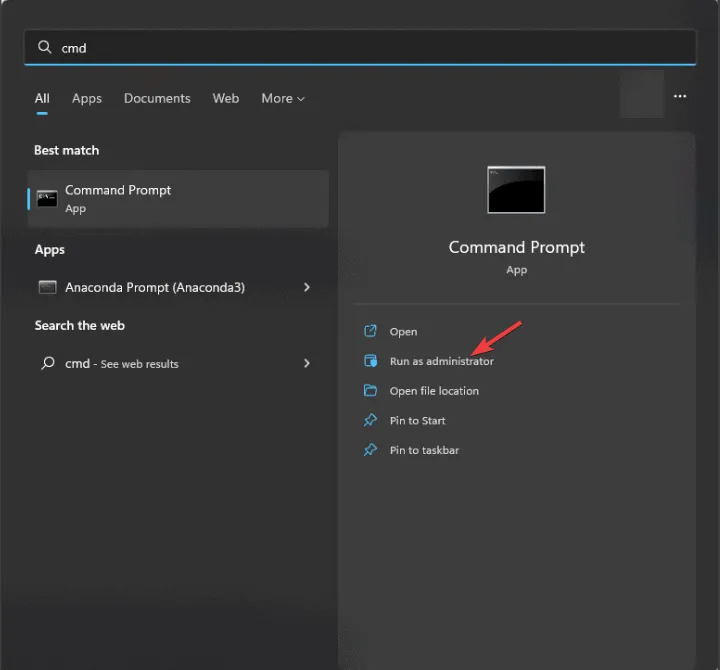
- Incolla il seguente comando nel Prompt dei comandi per riparare i file di sistema danneggiati e premi Enter:
sfc /scannow
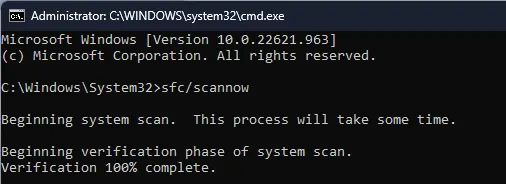
- Consentire al comando di essere completato, quindi eseguire questo comando per cercare eventuali danneggiamenti e risolverli tramite Windows Update:
Dism /Online /Cleanup-Image /RestoreHealth
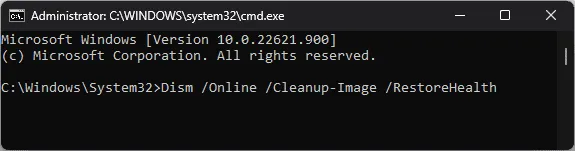
- Al termine della scansione, riavviare il computer per rendere effettive le modifiche.
5. Ripristina il sistema a una versione precedente
- Premere Windows + R per aprire la finestra di dialogo Esegui .
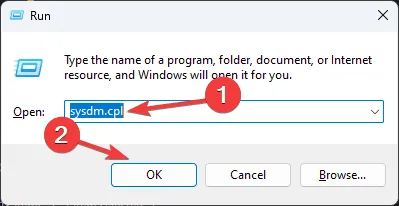
- Immettere sysdm.cpl , quindi fare clic su OK per accedere all’interfaccia Proprietà del sistema .
- Passare alla scheda Protezione sistema e selezionare il pulsante Ripristino configurazione di sistema .
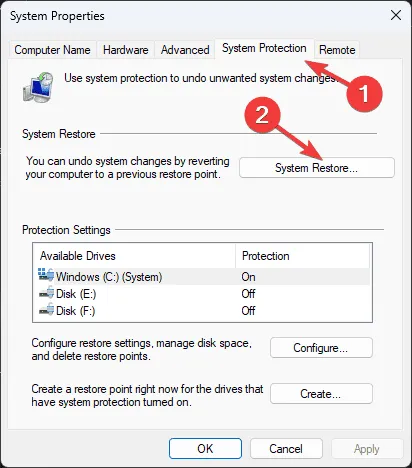
- Nella finestra Ripristino configurazione di sistema, seleziona Scegli un punto di ripristino diverso , quindi fai clic su Avanti.
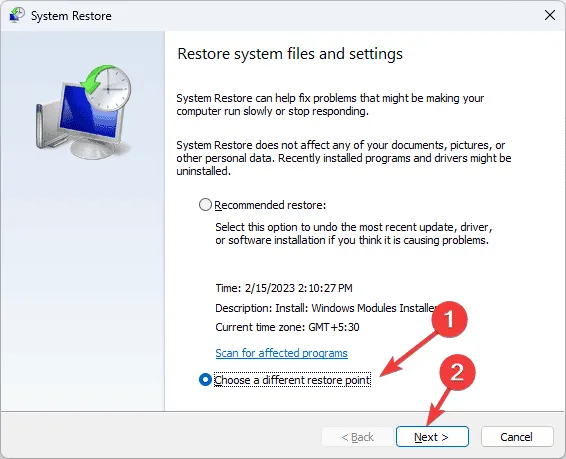
- Selezionare il punto di ripristino più vecchio o più recente tra le opzioni disponibili, quindi fare clic su Avanti per continuare.
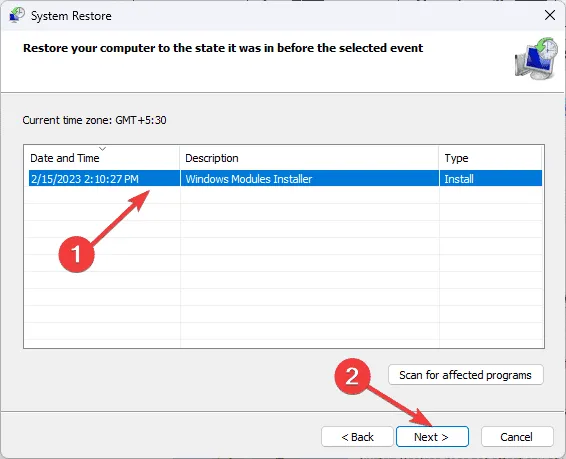
- Infine, fare clic su Fine.
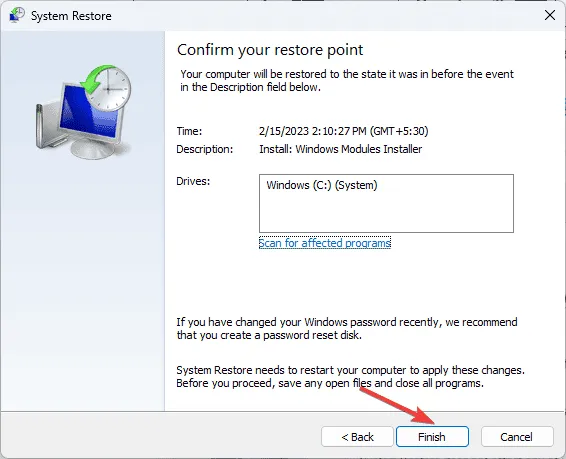
Il sistema Windows verrà riavviato e tornerà alle impostazioni scelte.
6. Ottenere manualmente il file DLL
- Visita il sito web DLL-FILES e apri la pagina normaliz.dll , quindi fai clic su Scarica .
- Fare doppio clic sul file scaricato per aprirlo, individuare il file .dll e copiarlo.
- Passare al seguente percorso, sostituendo C con la lettera dell’unità del sistema:
C:\Windows\System32\e incollare il file DLL. - Riavvia il computer affinché le modifiche abbiano effetto.
In sintesi, la risoluzione dell’errore normaliz.dll non trovato può essere eseguita riparando i file di sistema, reinstallando l’applicazione interessata, registrando nuovamente il file DLL se presente sul dispositivo o utilizzando uno strumento di correzione DLL.
C’è una soluzione che abbiamo trascurato e che ha risolto con successo l’errore DLL mancante per te? Condividi la tua esperienza nei commenti qui sotto e aggiorneremo il nostro elenco con il tuo metodo.



Lascia un commento